电脑蓝屏解决思路一:根据蓝屏代码
蓝屏代码具有比较强的指向性,通常不能精确但是可以大概帮助用户找到问题的原因,如果是Win7/XP会每个蓝屏大多都会有蓝屏代码,而Win10的话部分是没有的。
如下图,蓝屏代码0X0000007B 表示磁盘问题,如没有磁盘控制器驱动!
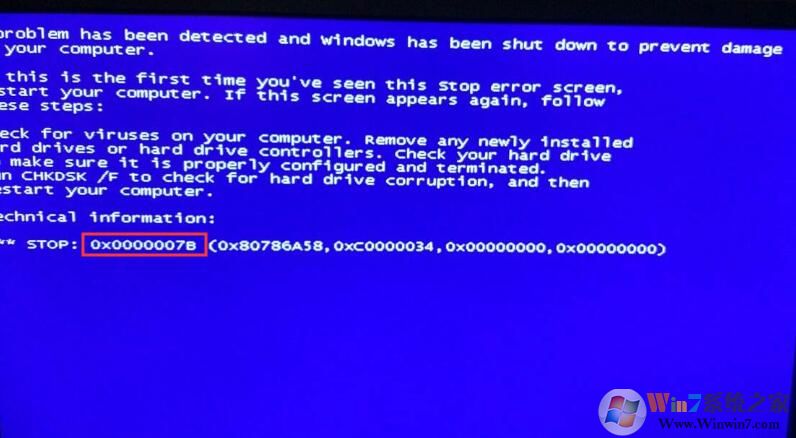
更多的蓝屏代码可以在网上搜索查询。
电脑蓝屏解决思路二:根据报错文件
很多时候蓝屏会出现某个文件报错的情况,此时比较好解决,你搜索那个文件就可以了,通常是sys文件导致的,也就是驱动级文件,有可能是设备驱动,也可能是软件驱动。

具体的文件可以搜索网络以查到解决方案!
电脑蓝屏解决思路三:查看DMP蓝屏文件
有时蓝屏时没有代码或是代码也搜索不到,那么可以使用工具来查看蓝屏错误日志文件以找到蓝屏问题。
1、首先要确保Win10在蓝屏时会生成DMP文件。设置如下
右键点击此电脑,然后选择【属性】—【高级系统设置】—【启动和故障回复—设置】;
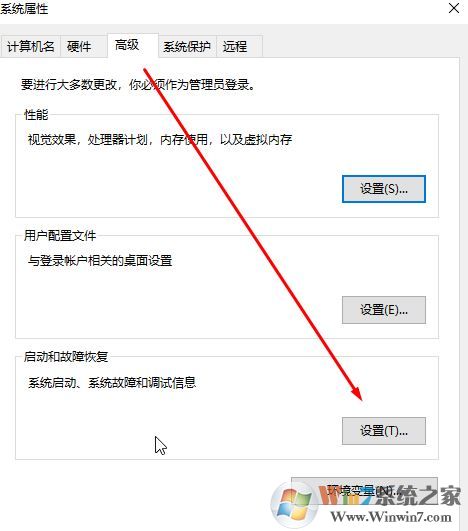
打开后按下步骤进行设置:写入调试信息>>选择“小内存转储(256KB)”,路径选择默认,勾选【将事写入系统日志】,确定并重启您的计算机。
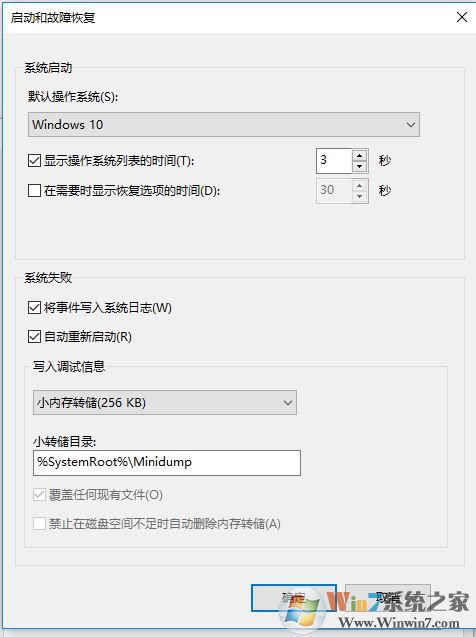
2、下载蓝屏文件分析工具
蓝屏文件dump查看工具|Windbg v6.7绿色中文版
3、点击文件—打开碎片缓存文件;
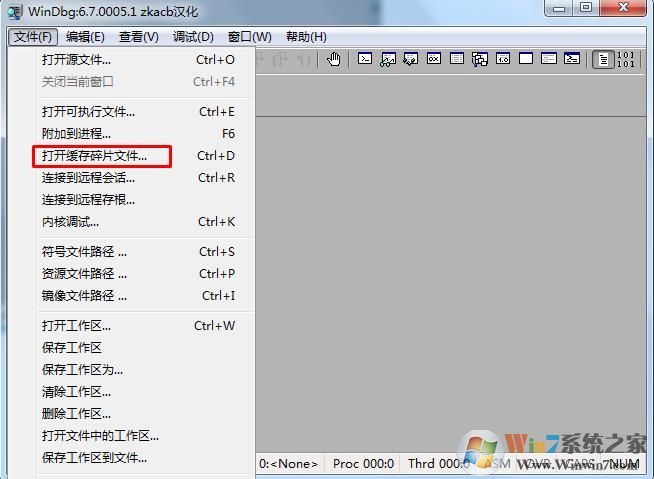
4、选择Dump文件,如果是Windows默认保存在C:\Windows\Minidump文件夹;
这样我们就可以查看蓝屏文件的信息从而找到出现问题,导致蓝屏崩溃的问题了。
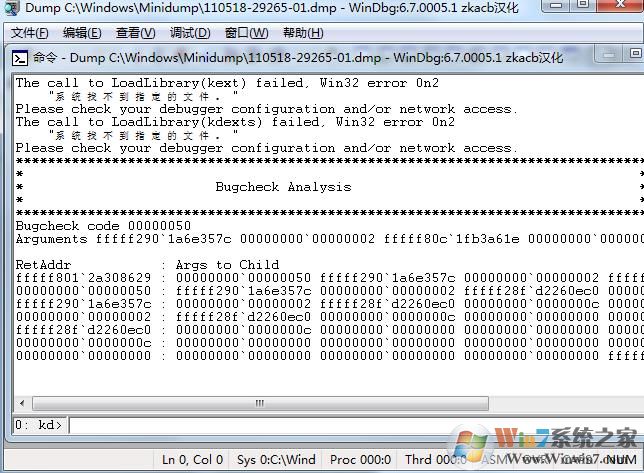
电脑蓝屏解决思路四:还原系统
当电脑出现蓝屏时我们可以使用之前的还原点来还原系统,以解决此类问题
1、当win10无法启动时会出现自动修复失败的界面,此时点击“高级选项”;

2、然后点击“疑难解答”--“系统还原”;
 www.xiuchufang.com
www.xiuchufang.com
3、在系统还原中我们会看到一些还原点和还原点的时间,选择需要还原到的时间点,然后等待系统还原就可以了。

由于Win10无法启动,我们需要让其进入到修复模式:
1、启动计算机,启动到Windows10 开机LOGO时就按住电源键强制关机,重复强制关机3次!

2、重复步骤3次左右启动后出现“自动修复”界面,我们点击 高级选项 进入;

3、接下来会到选择一个选项界面,我们再点击“疑难解答”;
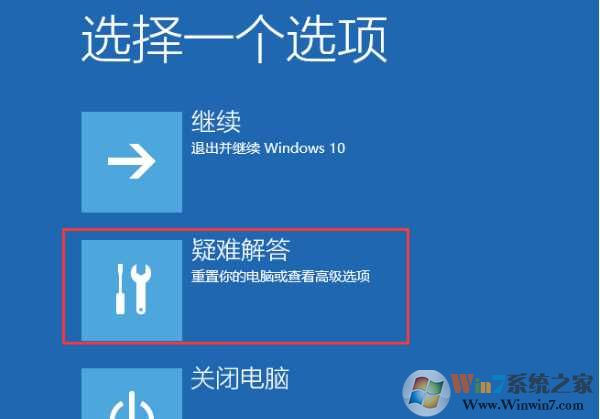
4、进入到疑难解答后,再选择“重置此电脑”,如下图:xiuchufang.com

5、如果没有什么重要资料,小编推荐选择 删除所有内容,有的话还是保留一下,
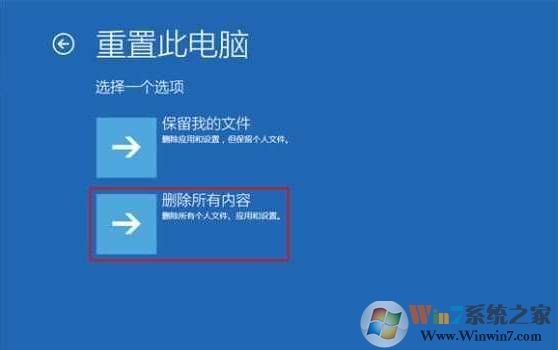
、
6、接下来一定要选择,仅限安装了Windows的驱动器;
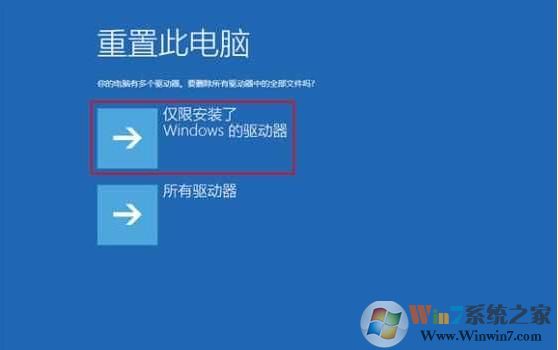
7、之后就会正常的重置你的Win10系统了,这个过程和在系统中进行重置差不多,我们只需要耐心等待就可以了。
电脑蓝屏解决思路五:检查硬件
硬件,如内存,显卡、CPU等接触不良,散热不佳等问题都会导致系统蓝屏,此时可以打开电脑清理灰尘,把这些硬件重新安装一些,并改良散热,通常可以解决很多蓝屏,不稳定的问题。

以上就是小编分享的一些解决电脑蓝屏问题的解决思路,相信以上方法可以让很多用户自己能解决电脑蓝屏问题。